În ciuda progresului tangibil din cauza căruia tehnologia computerului devine din ce în ce mai puternică și mai fiabilă, problema securității datelor pe hard disk este mai relevantă ca niciodată. La urma urmei, volumele stocate pe astfel de unități cresc foarte repede și chiar se întâmplă că nu este posibil să se detecteze imediat pierderea.
Prin urmare, este important să învățați cum să identificați primele semne ale unei defecțiuni. hard diskpentru a face copii în timp util ale unor date importante, finalizați un proiect important sau faceți fără timp de oprire a computerului, cumpărând în avans disc nou. Ei bine, dacă aștepți o defecțiune, ar trebui să știi să restaurezi hard disk cu salvarea informațiilor importante.
Cum să recunoști o problemă
Semnele externe prin care puteți determina defecțiunea hard disk-ului sunt foarte evidente, deoarece stabilitatea întregului sistem depinde de funcționarea acestui element.
- se aud clicuri în timpul pornirii, Windows nu pornește, monitorul nu arată nimic;
- windows a încetat pornirea, mesajele de eroare sunt afișate;
- în timpul funcționării, computerul îngheață regulat, apar erori la salvarea fișierelor, etc;
- copierea, ștergerea, salvarea fișierelor este extrem de lentă, în timp ce procesul îngheață periodic și apoi continuă;
- fișierele sau folderele necesare au dispărut, când încercați să deschideți documente, este afișat un mesaj de eroare.
Toate aceste semne, desigur, pot indica o defecțiune a altor componente ale PC-ului, dar totuși hard disk-ul este considerat cel mai important, deoarece stochează toate datele utilizatorului pe el.
Cum să înțeleg dacă recuperarea datelor este posibilă?
În cazul în care un utilizator se confruntă cu faptul că o componentă critică a calculatorului are probleme, prima întrebare evidentă este cum să recupereze fișierele tari conduce. Să ne uităm la soluții la problemă.
Pentru a determina modul de restaurare a hard disk-ului și dacă este realist deloc, va ajuta doar testarea acestuia, care se realizează atât prin instrumente standard încorporate în Windows, cât și prin utilizarea unor programe specializate.
În primul caz, este necesar ca Windows-ul să pornească în sine, ceea ce nu este întotdeauna posibil, deoarece atunci când un hard disk se blochează, acesta devine inaccesibil împreună cu alte fișiere și foldere. Este mai ușor atunci când problema este legată de defalcarea celui de-al doilea hard disk, care nu este pornit, ci este utilizat exclusiv pentru stocarea de date diferite.
![]()
Una dintre opțiunile obișnuite de verificare este următoarea - trebuie să deconectați hard disk-ul de la computer, deconectând anterior toate cablurile și deșurubate șuruburile de fixare și conectate la un alt computer care funcționează evident ca o a doua unitate. În acest caz, este ușor să verificați dacă informațiile necesare sunt intacte pe ea (puteți de asemenea să o copiați imediat pe un alt suport).
A doua opțiune este ceva mai complicată, dar doar pentru că necesită utilizatorului să pregătească CD-ul de pornire. Deși poate fi înregistrat, dacă este necesar, pe un alt computer, deoarece astfel de componente sunt de obicei universale, ele nu sunt legate de un sistem specific. Cu o astfel de testare, de exemplu, este mai ușor să găsiți o soluție la întrebarea cum să recuperați un hard disk șters.
În orice caz, chiar dacă o versiune depășită a Windows sau un alt program care vă permite să vizualizați conținutul discurilor rulează pe computer, puteți verifica deja dacă folderele sunt citite, indiferent dacă fișierele sunt copiate dintr-o unitate eșuată.
Este demn de remarcat faptul că dacă stăpânești tehnica de lucru unități interne a unității de sistem, atunci nu va mai fi o problemă pentru utilizator în modul de restaurare extern extern conduce. Se pare că întrebarea nu este atât de complicată. În plus, va deveni clar cum să restaurați hard disk-ul laptopului.
Software de testare
Există multe utilități pentru verificarea performanței. hard disk-uri, iar unii oferă nu numai identificarea erorilor și defalcărilor, dar și corectarea unora dintre acestea care pot fi în continuare eliminate. Din acest motiv, toate programele sunt de obicei împărțite în mai multe categorii.
- Utilități pentru verificarea suprafeței hard disk-urilor și remedierea sectoarelor cu probleme. De exemplu, HDD Scan sau HDD Regenerator.
- Programe pentru verificare structură logică conduceți și remediați toate problemele identificate. De exemplu, Norton Disk Doctor.
Nu există programe complet universale, deși dezvoltatorii de software încearcă să le creeze. Cert este că procedura de recuperare a sectoarelor de pe hard disk, fișiere și foldere necesită cunoștințe specifice, ceea ce necesită specialiști adecvați. Prin urmare, cele mai puternice și eficiente programe nu au capabilități universale, ci funcționează cu una sau două funcții.
Ei bine, atunci când există un hard disk dovedit, cum să recuperați datele, nu ar trebui să existe o întrebare, pentru că sunt utilizate și pentru acest lucru programe speciale.
Scanare HDD
Cele mai accesibile pentru utilizatorii obișnuiți sunt astfel de utilități care funcționează ferestrele care rulează. Au o interfață clară și familiară, care repetă complet alte programe de utilizator.
Singurul dezavantaj al unor astfel de produse este faptul că le puteți folosi numai dacă hard disk-ul eșuat este conectat ca a doua unitate. Deși nimeni nu exclude o astfel de posibilitate ca încărcarea specială versiuni Windows de pe un CD, unde puteți rula toate programele obișnuite, inclusiv pentru a verifica discul.
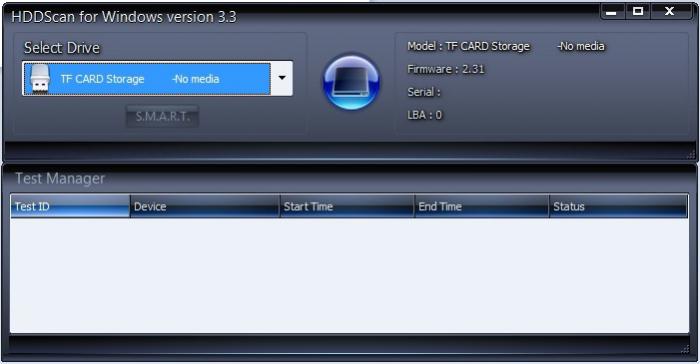
Unul dintre cele mai frecvente programe poate fi numit scanare HDD. Funcționalitatea sa se limitează la primirea informațiilor despre greu de stat conduce.
- Trei moduri de verificare a suprafeței unității: „citire”, „ștergere”, „verificare”.
- Citirea informațiilor SMART din memorie tare un disc în care sunt înregistrate toate erorile hardware care au apărut cel puțin o dată în timpul funcționării.
În plus, programul determină modelul exact al discului, volumul și versiunea firmware-ului sub care funcționează hard disk-ul. Dar, din păcate, un astfel de software nu știe să restaureze secțiuni dure disc, deci dacă sunt deteriorate, atunci o verificare a suprafeței nu va funcționa.
Regenerator HDD
Acest program are o interfață Windows familiară și conține un set de funcții pentru verificarea și restaurarea suprafeței unui hard disk, în special:
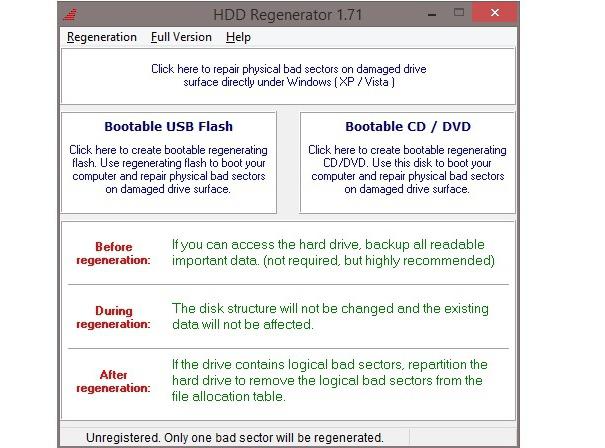
Pentru a începe testul unității, imediat după începerea programului, selectați unitatea dorită și faceți clic pe butonul "Start proces". Poate apare un avertisment că trebuie să închideți toate programele care utilizează discul scanat. Trebuie să fim de acord cu acest lucru și să așteptăm finalizarea verificării. Programul poate repara erorile automat.
Este demn de remarcat faptul că, înainte de restaurarea hard disk-ului, trebuie să încercați să copiați datele care încă se pot citi, să le copiați pe alte suporturi. Dar dacă nu sunt citite deloc, nu mai rămâne decât să restaurezi sectoare dure conduce.
Software de recuperare a datelor pe hard disk
Programele de recuperare a datelor de pe un hard disk din anumite motive sunt considerate dificile pentru utilizatorii obișnuiți. Dar acest lucru este complet greșit, majoritatea au interfața familiară cu Windows și meniul în limba rusă. Este suficient doar să examinați cu atenție articolele propuse și chiar un utilizator slab instruit va putea restaura tot ceea ce este încă disponibil pentru aceasta.
Programele pot fi împărțite în două categorii principale:
- cele care caută fișiere șterse, de exemplu Undelete;
- cele care caută fișiere pe întregul hard disk, cum ar fi ZAR (Zero Assumption Recovery).
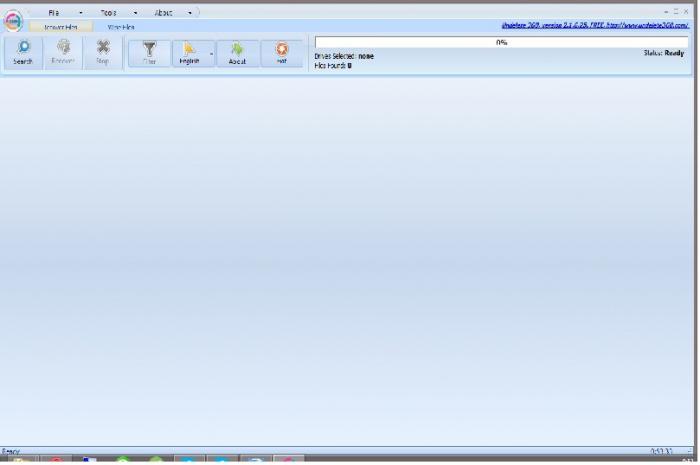
Funcționalitatea programelor de al doilea tip include, de obicei, căutarea fișierelor șterse, astfel încât acestea să se dovedească a fi mai universale, ceea ce nu afectează deloc performanța lor, deoarece toate fișierele pierdute îndepărtarea manuală sau pierderi accidentale din cauza unei defecțiuni software, sunt căutate conform unui algoritm.
ZAR
Programul ZAR (Zero Assumption Recovery) este considerat destul de dezvoltat în funcțiile sale. De exemplu, aceasta este una dintre primele utilități de recuperare a datelor care înțelege caracterele ruse în numele fișierelor și folderelor.
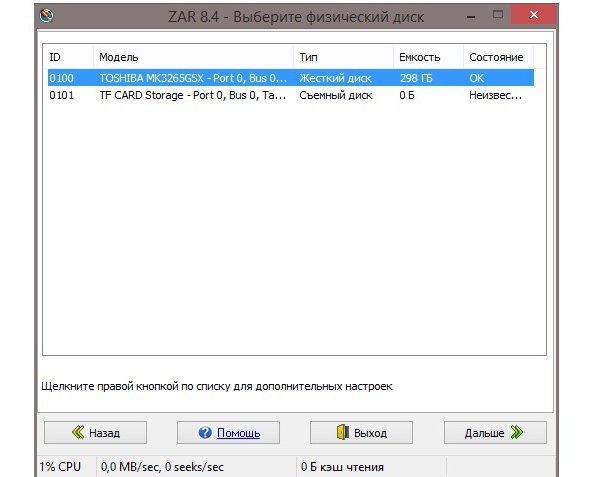
Principalele caracteristici ale acestui program sunt impresionante:
- sprijin pentru toți cei cunoscuți sisteme de fișiere (FAT, FAT16, FAT32, NTFS);
- recuperați partițiile de hard disk;
- suport pentru nume de fișiere ruse și pur și simplu lungi;
- suport pentru discuri comprimate;
- poate recupera tablourile RAID.
Toate aceste opțiuni sunt ușor de utilizat. Procedura de pornire constă în selectarea unitate dorită și făcând clic pe butonul „Următorul”. La finalul căutării fișierelor, va fi suficient să le selectați pe cele care sunt cu adevărat necesare și să specificați folderul unde să copiați fișierele recuperate.
Principalul lucru este să vă alimentați suplimentar hard disk și răbdare, deoarece acest program funcționează mult timp (unitățile în vrac pot fi procesate timp de câteva ore). Al doilea disc este necesar deoarece fișierele sunt restabilite prin copiere, ceea ce evită scrierea disc deteriorat și crește șansele de a salva alte fișiere.
în ciuda cerințe specifice, programul rezolvă perfect problema modului de recuperare a partițiilor de pe hard disk. De aceea este foarte popular. În plus, utilitarul vă permite să rezolvați problema modului de recuperare a unui hard disk extern.
Este posibil să returnați datele fără programe speciale?
S-au dezvoltat deja utilități suficiente pentru a restabili atât hard disk-urile, cât și informațiile din ele, dar toate au un fel de dezavantaj. De exemplu, programele prietenoase cu o interfață familiară sunt plătite de obicei, ceea ce va necesita unele cheltuieli pentru achiziționarea unei chei de licență. Sunt distribuite demo-uri sau programe gratuite cu un set mic de funcții.
O altă opțiune. Programele puternice și eficiente necesită cunoștințe specifice de la utilizator. De exemplu, lucrați cu linie de comandă, cunoașterea întregii structuri de stocare a datelor pe disc etc. Dar totuși, procedura de recuperare va fi realizată chiar de program.
Pur și simplu nu se va rezolva manual din cauza ignoranței banale a modului de a o face. Și nu veți putea găsi documentație pe Internet. La urma urmei, dezvoltarea de software este o afacere și nimeni nu va fi de acord să ofere pur și simplu tehnologii gratuite de recuperare pentru utilizare gratuită.
Singura opțiune când o poți face singur sistem de operare, - aceasta este momentul în care am șters hard disk-ul din lista de drivere. Cum să-l restaurați? Poate fi o simplă repornire. Un driver va fi găsit automat și discul va reapărea.
Mituri comune despre recuperarea și pierderea datelor
În practică, există mituri destul de interesante, chiar amuzante, care, cu toate acestea, sunt destul de tenace, iar datorită Internetului s-au răspândit de la un utilizator la mulți alții.

Dintre cele mai durabile mituri, se pot remarca următoarele:
- Dacă hard disk-ul a început să dea clic și să scoată alte sunete ciudate, trebuie să îl atingeți ușor cu o șurubelniță sau cu un alt instrument ușor.
De fapt, aceste componente nu pot fi supuse unor sarcini de șoc, mai ales atunci când au început deja să aibă probleme. Orice sunet străin în interiorul carcasei sale înseamnă, din păcate, că pista de service, necesară pentru auto-reglarea și funcționarea exactă a capului citit, a eșuat. Cel mai adesea, va trebui să contactați un centru de service pentru restaurare, unde există echipamente speciale care vă permit să evitați o astfel de problemă. Nu vei face nimic acasă.
- Este necesar într-o cameră curată, în care nu există praf, demontați hard disk-ul și îndepărtați tot gunoiul căzut sub cap, ceea ce îl împiedică să citească datele.
De fapt, acest lucru nu se poate face absolut! Întotdeauna există praf acasă, chiar dacă nu îl vezi, și este foarte periculos pentru suprafața discurilor magnetice. Distanța dintre cap și suprafața discului este foarte mică și chiar o bucată care nu este vizibilă la prima vedere va duce la zgârieturi și o întrerupere completă a unității.
- Există „mașini” care se restabilesc hard disk-uri după orice defecțiuni.
De fapt, există echipamente care vă permit să citiți date din acționări deteriorate, dar funcționarea sa necesită respectarea anumitor cerințe și condiții, de exemplu, electronica unității trebuie să fie în stare bună, suprafața discurilor fără zgârieturi, etc. După restaurare, elementul în sine nu poate fi reciclat decât. Așadar, nu trebuie să existe o dispută cu privire la modul de reparare a unui hard disk deteriorat. Aceasta este o problemă rezolvată. Sarcina de aici este complet diferită - modul de recuperare informații tari conduce.
- Puteți recupera datele pierdute în orice situație folosind programe gratuite.
De fapt, utilitățile gratuite funcționează doar cu cele mai simple cazuri, cum ar fi un algoritm eficient are un dezvoltator care nu va transmite doar rezultatele muncii sale. Cel mai adesea, cele mai simple programe vă permit să vă recuperați recent fișiere șterseși defecțiunile grave necesită utilizarea unui software profesional.
Cum să preveniți o problemă?
În ceea ce privește protecția hard disk-urilor împotriva defecțiunilor, producătorii au creat multe tehnologii diferite. Unii dintre ei sunt mai buni, alții mai răi. Cel puțin, hard disk-urile din laptopuri sunt libere să reziste la muncă în timp ce conduceți și transportați un computer din cameră în cameră în casă.
Dar ceea ce această componentă cea mai importantă nu a învățat niciodată să reziste este picăturile, mai ales atunci când este pornit. Cel mai adesea, încărcările sunt cauzele defecțiunii, astfel încât există un singur răspuns la întrebarea cum să protejați hard disk-ul de rupere. Trebuie să fie protejat de umflături și agitare puternică. Și nu trebuie să încurcați cum să restaurați un hard disk.
În alte cazuri, o varietate de tehnologii sunt destul de eficiente și capabile să recupereze toate datele pierdute.
După ștergerea fișierelor de pe hard disk, chiar dacă este imposibil de extras din coșul de reciclare, acestea vor rămâne în continuare pe hard disk-ul laptopului sau computer personalAdevărat, într-o formă ușor diferită. Astfel de fișiere sunt marcate „zero” în tabelul de fișiere, ceea ce dă sistemului dreptul de a le suprascrie cu alte persoane. Se vor pierde pentru totdeauna dacă se vor înregistra doar alte informații pe zona ocupată pe hard disk.
Ce trebuie să faceți dacă informațiile importante sunt șterse accidental
Dacă laptopul se prăbușește sau ca urmare formatarea HDD este imposibil să citiți informații importante, dar intenționați să le restaurați, trebuie să vă amintiți următoarele:
- Pentru a salva date, puteți opri imediat computerul în modul de urgență și nu trebuie întreprinse alte acțiuni cu hard disk-ul;
- În orice caz, nu puteți copia date pe unitatea cu aplicații și instalați;
- Pentru lucrările ulterioare, se recomandă să utilizați numai suporturi externe.
Motivul a fost menționat mai sus - zona hard disk-ului cu datele necesare poate fi suprascrisă accidental și veți pierde fișierele șterse. Înainte de a contacta specialiști pentru a prelua informații de la un laptop, mai întâi stabiliți cât costă - prețul este uneori prea mare. Dacă acesta este cazul, atunci trebuie să acționați singuri.
Cum să recuperați singur datele pierdute
Puteți utiliza aplicații speciale pentru a recupera date de pe hard disk.
Ele nu oferă o garanție de 100% a unui rezultat pozitiv, dar, de obicei, majoritatea informațiilor pierdute pot fi restabilite cu ajutorul lor.
O condiție care crește brusc șansele unei recuperări de succes este pornirea sistemului de la altul hDD externadică nu puteți descărca și instala aceste programe pe un disc sau cel puțin o secțiune a unui disc cu care veți continua să lucrați.
Toate aceste aplicații funcționează aproape identic, scanând cu o anumită adâncime suprafața hard disk-ului. Atât tabelul, cât și înregistrarea de pornire sunt verificate, datele anumitor tipuri sunt recunoscute de anumite anteturi. După recuperare, uneori se poate pierde locația fișierelor sau numele lor.
R-Studio
După pornirea aplicației, se va deschide „Panoul de disc” - fereastra principală a programului. Vor fi afișate toate suporturile laptop disponibile în sistem, din care va trebui să selectați o unitate sau o partiție care conține informații corupte. În fereastra din dreapta despre el vor fi prezentate toate informațiile importante. Dacă nu există nicio deteriorare a sistemului de fișiere, puteți face următoarele:
- Selectați mediul sau secțiunea dorită făcând dublu clic pe acesta în programul de explorare;
- Se va deschide un tip de conductor aproape familiar, în care foldere la distanță se poate distinge printr-o pictogramă caracteristică încrucișată cu o cruce roșie;
- Selectați fișierele necesare cu o bifare;
- În meniul de sus, selectați comanda „Restaurare stelată”, specificați locația pentru informațiile restaurate.
Nu uitați că puteți restabili datele fie pe un alt HDD, fie într-o altă secțiune a acestuia. Această fereastră oferă, de asemenea, alte funcții utile, de exemplu, căutarea fișierelor șterse după extensie, nume, dimensiune sau data creării, recuperarea datelor prin mască etc.
Acțiuni de unitate formatate și eșuate
Dacă calculatorul sau laptopul „s-a prăbușit” sau a fost formatat, sectoarele individuale au defectat pe acesta și discul a zburat, atunci, în consecință, sistemul de fișiere este modificat sau deteriorat. În acest caz, este probabil ca recuperarea datelor de pe hard disk să fie incompletă.
Complexitatea de a lucra cu programul nu crește mult, dar va dura mai mult timp.
Va fi necesară crearea unei imagini a discului restaurat și conectarea tuturor acțiunilor ulterioare numai cu acesta. Acest lucru va proteja fișierele de pe disc și va preveni deteriorarea lor ulterioară:
- Deschideți fereastra principală a R-Studio;
- În panoul de meniu, găsiți elementul „Creare imagine” și începeți această procedură specificând locația de stocare a imaginii în fereastra care se deschide;
- La sfârșitul procesului, deschideți imaginea creată revenind la fereastra principală a programului, selectând elementul de meniu corespunzător.
După ce imaginea a fost creată și deschisă, puteți continua procedura de scanare a discului:
- în meniul principal, selectați „Scanare”;
- se deschide o fereastră în care se determină tipul de scanare - o vizualizare detaliată sau simplă;
- faceți clic pe butonul „Scanare” și așteptați rezultatele.
Ce tip de scanare alegeți depinde de dimensiunea suportului. Pentru cei mici, selectați elementul „Vizualizare detaliată”, deoarece în acest caz o fereastră va afișa informații detaliate despre datele găsite și structura sectoarelor. Dacă lucrați cu suporturi de volum mare, selectați „Vizualizare simplă” pentru a accelera procesul.
La sfârșitul procesului de scanare, se deschide o fereastră cu o listă de fișiere găsite care pot fi restaurate complet sau selectiv.
Ar trebui să fie pregătit pentru faptul că procesul de transfer va fi destul de lung.
Lucrul cu Minitool Power Data Recovery pe un hard disk deteriorat
Dacă HDD-ul a zburat și nu este detectat pe un laptop sau un computer, există programe specializate, cum ar fi Minitool Power, pentru recuperarea datelor Recuperarea datelor. Această aplicație nu este mai puțin populară decât R-Studio, dar este specializată în lucrul cu HDD-uri defecte. Se desfășoară scanare profundăDrept urmare, programul reușește să găsească multe date șterse care nu pot fi preluate de alte aplicații.
Minitool Power Data Recovery se caracterizează printr-o interfață simplă, capacitatea de a lucra nu numai cu hard disk-uri și dispozitive RAID, dar și cu CD, DVD, carduri de memorie, unități flash USB, iPod etc. Ecran de pornire realizată într-o interfață modernă de gresie, care vă permite să alegeți unul dintre cele cinci module de program disponibile:
- Recuperarea după ștergere este cea mai simplă opțiune, în care doriți să returnați fișierele care au fost distruse de tastele Shift și Del sau șterse din coșul de reciclare;
- recuperare media digitală - acest utilitar returnează datele pierdute de la unitățile flash, camere, telefoane mobile, IPad, iPod etc.
- Recuperați partiții pierdute - informații de retur din partiții șterse după o defecțiune nereușită, daune înregistrare de pornire etc .;
- Recuperare CD / DVD - modulul vă permite să „scoateți” datele șterse de pe discurile optice zgâriate;
- Recuperarea partițiilor deteriorate este cel mai puternic modul care vă permite să restaurați partițiile necesare, chiar dacă discul a „zburat” și nu este detectat.
procedură
Aproape orice procedură care folosește această aplicație poate fi efectuată în câteva clicuri. Să vedem cum funcționează modulul de recuperare al partițiilor deteriorate:
- După ce faceți clic pe pictograma corespunzătoare, va apărea o fereastră cu toate discurile și partițiile, din care selectați cea de care aveți nevoie și faceți clic pe butonul „Deschide”;
- Se deschide o listă cu toate datele, inclusiv datele șterse (marcate cu cruce roșie);
- Selectați fișierele de restaurat și faceți clic pe „Salvați”;
- Se va deschide o fereastră în care se indică calea pentru salvarea informațiilor restaurate, faceți clic pe „Ok”.
Pentru a căuta anumite informații șterse anterior la sfârșitul scanării, programul oferă un filtru avansat în care puteți specifica tipul, data aproximativă a creării sau intervalul de dimensiuni. Versiune gratuită Programul funcționează fără limitări funcționale, dar vă permite să recuperați nu mai mult de 1 GB de date pierdute.
Din păcate, pierderea de date de pe hard disk este o întâmplare frecventă. Dacă acest lucru s-a întâmplat din cauza defecțiunii sale, atunci pentru a restaura datele, trebuie să contactați centrele de servicii care sunt angajate în extragerea datelor de pe suporturile de stocare deteriorate.
Cu toate acestea, dacă hard disk-ul este sănătos, atunci în cele mai multe cazuri este posibil să recuperați datele șterse pe cont propriu folosind software specializat, despre care vom discuta mai jos.
Cauzele fișierelor pierdute
Motivele pierderii de date de pe hard disk pot fi diferite. Acestea sunt împărțite în două categorii: mecanice și software.
Cauzele mecanice includ:
- greve;
- se agită;
- supraîncălzire;
- defecțiunea regulatorului de hard disk.
Foto: recuperarea informațiilor de pe hard disk-uri
Al doilea motiv include blocarea software-ului și erorile utilizatorilor:
- virusuri computerizate;
- întrerupere bruscă a puterii;
- eroare;
- formatare;
- ștergere accidentală.
Fișierele șterse dispar complet
Dacă datele au fost pierdute din cauza unor erori, formatare sau ștergere accidentală, atunci acestea pot fi restabilite complet. De exemplu, la formatare, datele în sine nu sunt șterse, doar antetul este șters, care conține informații despre locația lor pe hard disk.
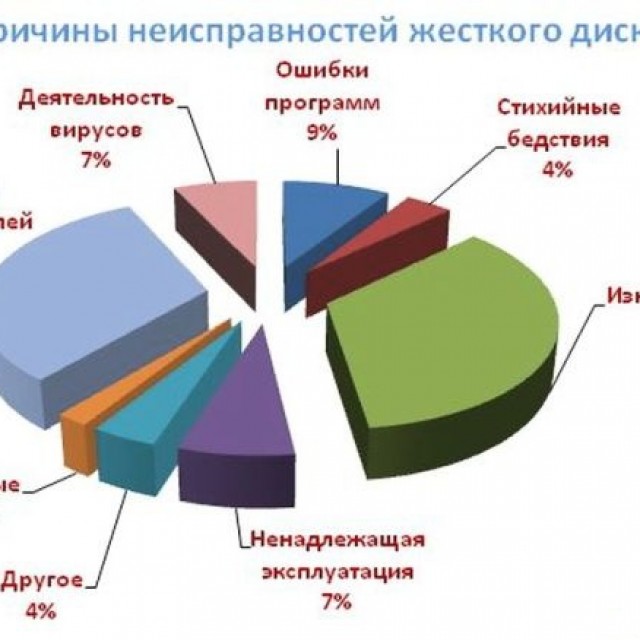
Același lucru este valabil și pentru ștergerea accidentală. Sistemul de operare marchează sectoarele în care datele sunt stocate gata pentru înregistrare și le afișează ca spațiu liber. În acest caz, fișierele în sine rămân pe HDD pentru sectoarele lor cu informații noi.
În unele cazuri, chiar și cu deteriorarea mecanică, precum șocul, puteți restaura datele de pe hard disk, dar numai centrele de service fac acest lucru.
Video: Recuperare date
Ce trebuie să faceți dacă informațiile importante sunt șterse
Cel mai important este să nu intrați în panică. Probabilitatea recuperării unui fișier care tocmai a fost șters este foarte mare. În acest caz, utilizatorii au o întrebare rezonabilă: cum să recupereze datele? Programele speciale vor veni în salvare, care vor scana zonele indicate ale hard disk-ului și vă vor ajuta să efectuați recuperarea chiar și după formatarea completă.
Pentru a reduce riscul de pierdere completă a informațiilor, trebuie să respectați următoarele sfaturi:

Prezentare generală și principii ale utilităților
Utilitățile de recuperare oferă utilizatorului diverse instrumente care, atunci când sunt utilizate în timp util, produc rezultate aproape 100%.
În activitatea lor, utilizează următoarele metode de recuperare:
- reconstrucția structurii sistemului de fișiere (FS). Se folosește la formatarea rapidă sau la ștergerea unui volum logic. În același timp, structura de directoare nu este încălcată, ceea ce face posibilă restaurarea directoarelor și subdirectoriilor întregi cu căi de salvare.
- recuperare fișier. Această metodă implică citirea înregistrărilor serviciului FS prin care software-ul determină locația și atributele. Această metodă funcționează dacă nu a existat o substituție a datelor.
- capacitatea de a recupera informațiile din semnături. Efectuat prin scanarea sectorială a sectorului pentru semnăturile cunoscute. Cu toate acestea, căile și numele lor nu sunt salvate, iar rezultatul este sortat după tipul lor. Metoda este folosită dacă FS este deteriorat și reconstrucția sa este imposibilă.
Programele moderne folosesc toate cele trei metode. Această abordare oferă rezultatul maxim și efectiv al software-ului necesar. Articolul prezintă cele mai populare și puternice programe. Multe dintre ele sunt gratuite, dar există și versiuni plătite.
Recuperare fișier inspector PC
O aplicație simplă, dar puternică, care vă permite să recuperați nu numai datele, ci și partițiile șterse. Detectează HDD, chiar dacă nu există un sector de bootare. Suportă lucrul cu operatorii de rețea și FAT FS. PC Inspector File Recovery poate fi instalat atât pe sistemul de operare Windows, cât și pentru a crea o dischetă de pornire, care vă permite să o rulați chiar și în absența sistemului de operare sau în cazul unei corupții a sistemului de fișiere.

PC Inspector File Recovery este gratuit și acceptă limba rusă, dar calitatea nu corespunde întotdeauna cu cea declarată. În acest caz, dezvoltatorii se oferă să utilizeze servicii plătite. În general, aplicația este excelentă pentru majoritatea utilizatorilor, având în vedere ușurința în utilizare.
Lucrați cu programul
Interfața este convenabilă și, cel mai important, este simplă. Lucrarea este realizată pas cu pas.
Când este lansat, vă solicită să alegeți una dintre cele trei opțiuni:
- căutați fișiere șterse. Folosit pentru informații șterse accidental;
- căutare de date pierdute. Opțiunea va ajuta la recuperarea datelor în caz de eșec al sistemului sau formatare rapidă;
- căutați un volum pierdut. Dacă unitatea nu este disponibilă sau nu are un identificator alfabetic, această opțiune va rezolva problema.

După selectarea unui mod, PC Inspector File Recovery va începe o scanare și va afișa informații despre volumele disponibile.
Apoi se deschide secțiunea dorită, unde utilizatorul selectează zona de căutare, notând sectoarele de început și de final ale scanării. Aplicația va găsi toate datele pierdute în intervalul specificat și le va afișa într-o fereastră în care puteți salva.
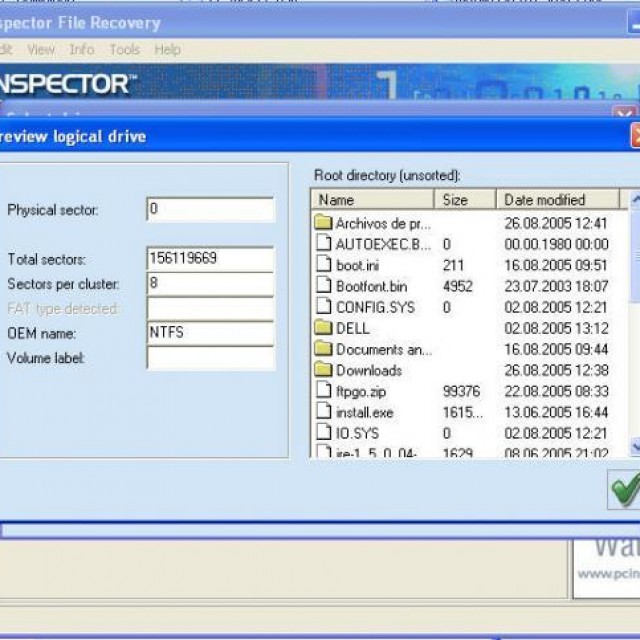
Acțiuni similare sunt efectuate pentru celelalte două moduri. În ciuda simplității sale, utilitatea caută și stochează eficient datele șterse.
Recuperarea datelor de pe hard disk cu utilitatea R-Studio
R-Studio este considerat unul dintre programe de top printre analogi. Dacă pierderea nu este asociată cu deteriorarea fizică a suportului, atunci în majoritatea cazurilor R-Studio este foarte probabil să salveze datele șterse.
Inițial, a fost destinat specialiștilor în domeniul recuperării, dar în timp, capacitățile sale s-au extins și R-Studio a devenit disponibil pentru utilizatorii obișnuiți.
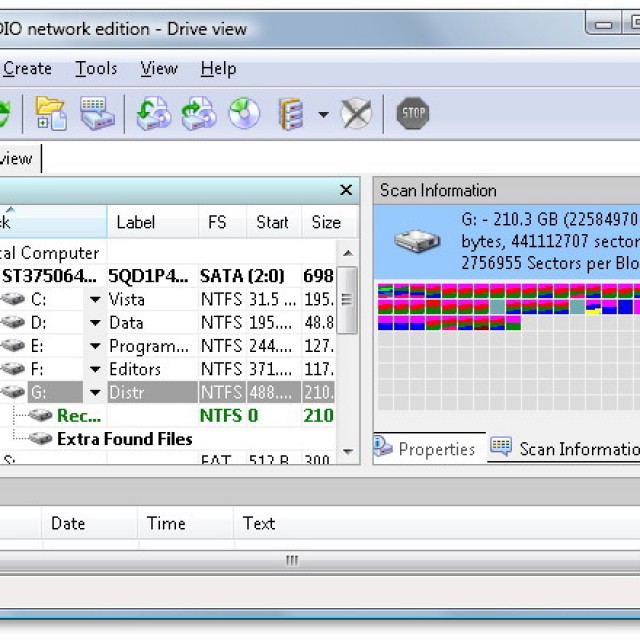
Vezi: program R-Studio Recuperarea datelor
K caracteristici cheie Programele includ:
- suport pentru toate sistemele de fișiere majore din Windows, Linux și Macintosh;
- recuperare din suporturi deteriorate, formatate și reformate;
- capacitatea de a vizualiza conținut de orice tip și de a evalua șansele de a reveni cu succes;
- prelucrare sectoare rele;
- prezența unui editor hex;
- modul de reconstrucție RAID profesional, care este comparabil cu pachetele software specializate.
R-Studio poate fi utilizat în aproape toate sistemele de operare din familia Windows, Linux și Macintosh. De asemenea, este posibil să creați suporturi de pornire.
Aplicația are o interfață intuitivă. La pornire, afișează suporturi disponibile (inclusiv suporturi amovibile).
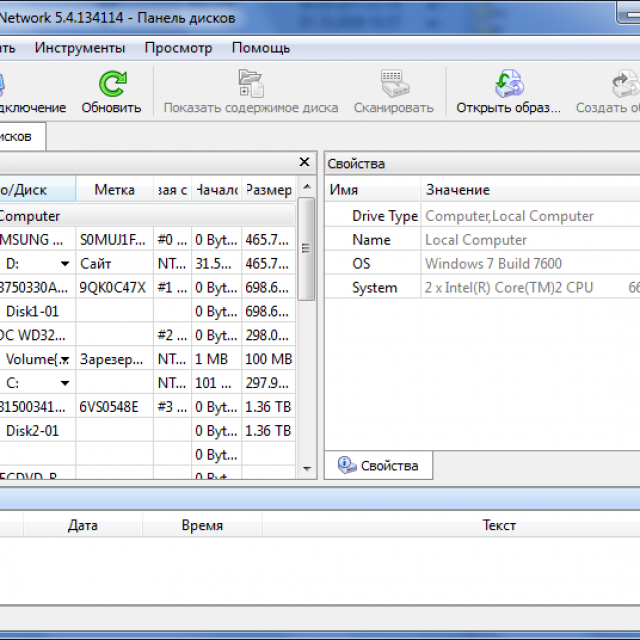
Pentru a începe scanarea, selectați volumul din care trebuie restabilite datele și faceți clic pe butonul Scanare. După aceea, procesul de căutare va începe.
Poate recupera cu ușurință datele pierdute, chiar și în cele mai dificile cazuri.
Recupera datele pierdute ca urmare a:
- atacuri de virus;
- defectarea sistemului;
- oprirea incorectă a computerului;
- daune FS;
- formatare (inclusiv complet);
- erori la crearea de volume.
Există momente în care sistemul de operare nu pornește ca urmare a pierderii fișiere de sistem, în acest caz, puteți crea o dischetă de pornire și le puteți salva.
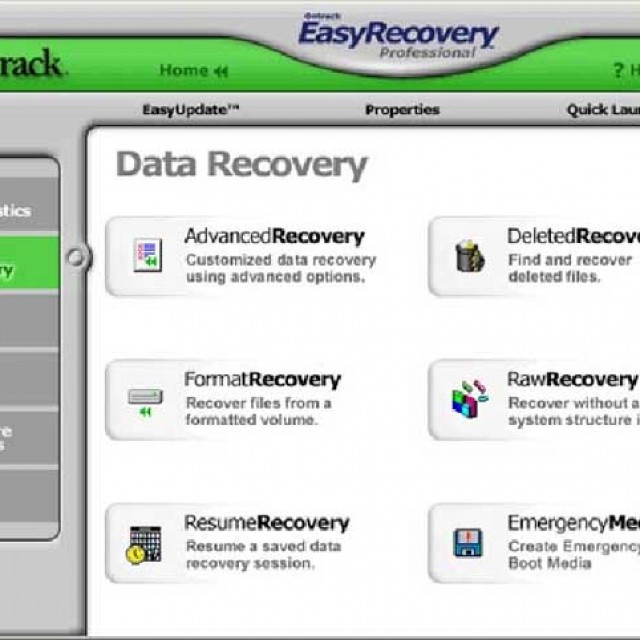
Datorită unui algoritm puternic, Ontrack Easy Recovery este capabil să restaureze arhivele ZIP deteriorate, precum și documente textcreat în pachetul software MS Office. Modulul unic de consiliere de date Ontrack este capabil să diagnostice starea generală a discurilor și să identifice sectoarele proaste.
Ontrack Easy Recovery Interface
Perfect pentru oricine, de la un utilizator de acasă la specialiști în centre de service. O interfață discretă, dar simplă, vă permite să înțelegeți rapid controalele și să treceți imediat la treabă.
În fereastra principală a programului, trebuie doar să selectați tipul de mediu și să faceți clic pe butonul „Continuare”, apoi va apărea o fereastră cu o listă de secțiuni în care utilizatorul selectează unitatea cu care să lucreze.
După aceea, accesul la instrumente se deschide:
- vizualizați volumul logic
- returnați după formatarea secțiunii și ștergerea;
- diagnosticare de acționare;
- instrumente de disc.
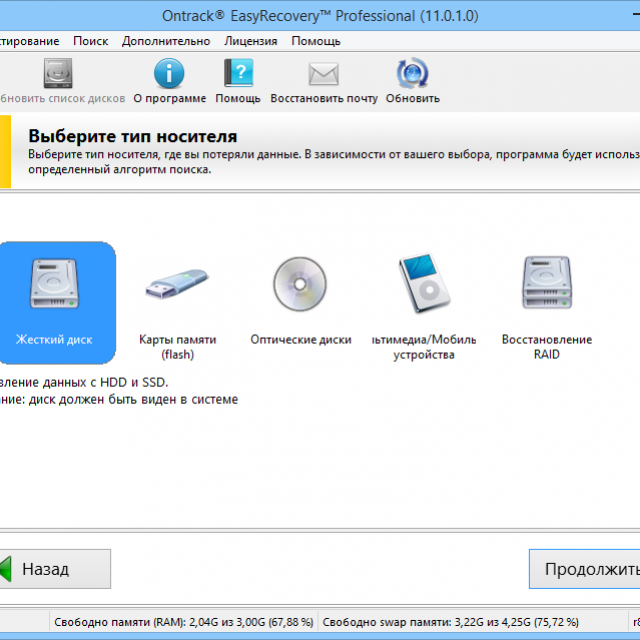
Ultimul alineat include următoarele operațiuni cu secțiunea:
- crearea de imagini;
- implementarea unui volum dintr-o imagine
- copiere;
- vizualizare;
- actualizare.
În funcție de modul în care fișierele au fost șterse, instrumentul corespunzător este selectat și începe scanarea zonei marcate. Comparativ cu alte pachete software, acest proces este destul de rapid. După finalizare, informațiile găsite care pot fi salvate vor fi afișate în fereastra de vizualizare.

Programul acceptă limba rusă, dar este plătit.
Dischetă de pornire cu Windows Easy Recovery
Recuperarea ușoară a Windows-ului va ajuta la salvarea datelor în caz de corupție a sistemului de fișiere sau incapacitatea de a porni sistemul de operare. Salvează toate datele de pe un HDD funcțional, partiție sau suport amovibil. Aplicația este încărcată în memoria RAM și funcționează din ea. Acest lucru este convenabil în cazul în care suportul de protecție este deteriorat.
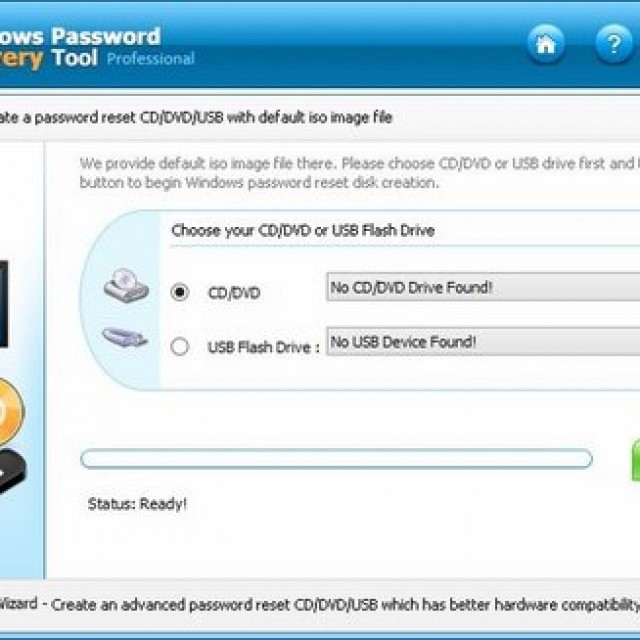
Interfața sa nu diferă de orice alt software care rulează într-un mediu Windows. Cu excepția cazului în care toate numele vor fi reduse la 8 caractere. Pentru a crea o dischetă, trebuie să descărcați un program de instalare special și să accesați articolul „Efectuați discheta de pornire de urgență”.
Windows Easy Recovery este gratuit, dar nepopular, în ciuda calității bune a muncii.
Puterea căutării a fost pierdută și găsită
Un utilitar eficient pentru recuperarea datelor șterse. Funcționează numai cu suporturi de pornire. Se distinge prin necesitatea de a transporta o unitate suplimentară pentru stocare (unitate flash sau al doilea greu drive), deoarece Power Quest Lost & Found nu se salvează în partiția restaurată pentru a evita suprascrierea lor.
Instalatorul programului servește doar pentru a crea o dischetă de pornire cu sistemul de operare DOS și instrumentele necesare pentru a lucra. După aceea, computerul pornește de pe dischetă și Power Quest Lost & Found este gata de pornire. Fiabilitatea restaurării este foarte mare. Aplicația în sine rulează de la memorie RAM un computer.
Procesul de recuperare
Power Quest Lost & Found funcționează într-un mod pas cu pas, după lansare, scanarea suprafeței mass-media începe imediat pentru prezența sectoarelor deteriorate, care va fi sugerat să fie omis. După finalizarea verificării, utilizatorul poate selecta partiția care va fi restaurată și suportul pe care vor fi salvate datele.
După finalizarea scanării, utilitarul va afișa structura arbore a tuturor directoarelor, precum și probabilitatea recuperării acestora:
- verde și galben - înalt;
- roșu - scăzut;
- gri este imposibil.
Pentru a salva, selectați fișierele necesare, apoi faceți clic pe „Start recuperare”. În funcție de mărimea și cantitatea lor, procesul poate dura până la câteva ore.
Notă: Deoarece controlul se efectuează numai cu ajutorul tastaturii, trebuie să vă familiarizați cu combinațiile de taste necesare. Pentru a face acest lucru, apelați la meniul de ajutor cu tasta F1.
Restaurator 2000
O altă aplicație interesantă, care poate fi numită un analog al R-Studio, dar cu o funcționalitate mai slabă. În ciuda acestui fapt, Restorer 2000 îndeplinește eficient sarcinile atribuite. Funcționează cu FS FAT și NTFS și, de asemenea, acceptă crearea de imagini de rezervă.
Interfața este similară cu shell-ul R-Studio. Pentru a începe scanarea, selectați obiectul și apăsați butonul de scanare. Datele descoperite vor apărea în fereastra din dreapta, unde puteți vedea conținutul acestora.
În general, Restorer 2000 face față complet sarcinilor sale, dar nu este recomandat să achiziționați o versiune plătită, deoarece există analogi cu un număr mare de funcții și instrumente.
GetDataBack
Un instrument puternic pentru recuperarea informațiilor pierdute. Distribuit separat pentru FS NTFS și FAT. Acesta din urmă este potrivit pentru suporturi amovibile (carduri de memorie, unități flash). Indiferent de tipul de ștergere, GetDataBack le va returna complet în siguranță, dar numai dacă nu s-au efectuat operațiuni de scriere cu unitatea.
Caracteristica sa distinctivă este capacitatea de a recupera atât după o formatare completă, cât și de pe urma existenței mass-media daune fiziceCu toate acestea, dezvoltatorii de aici nu oferă o garanție de 100%, însă posibilitatea însăși este deja un avantaj uriaș.

În plus, GetDataBack include următoarele funcții:
- căutare de pierderi pe baza înregistrărilor de serviciu;
- capacitatea de a recupera fișierele prin semnătură;
- reconstrucția FS;
- lucrați prin rețea;
- flexibilitatea setărilor.
Aceste caracteristici permit programului să ocupe o poziție de lider atât în \u200b\u200brândul profesioniștilor, cât și în rândul utilizatorilor obișnuiți.
Etapele de lucru
Inițial, pachetul software este livrat în limba germană, dar puteți descărca fisura separat. Interfața este aceeași cu omologii săi - pas cu pas. Primul pas este selectarea unui scenariu de lucru care să-l configureze pentru modul corespunzător.

Există mai multe moduri:
- nu știu și voi folosi setările software (setări implicite);
- scanare rapidă (folosită pentru pierderea volumului sau ștergerea accidentală);
- pierderea FS, de exemplu, după formatare sau marcare;
- pierderi semnificative de FS, de exemplu, după instalarea unui nou sistem de operare;
- recupera fișierele șterse.
După selectarea unui script, GetDataBack va deschide o fereastră în care doriți să marcați unitatea sau partiția restaurată. După aceea, aplicația va începe scanarea și într-o fereastră nouă se va deschide structura arbore a fișierelor și directoarelor. Acolo puteți naviga și salva.
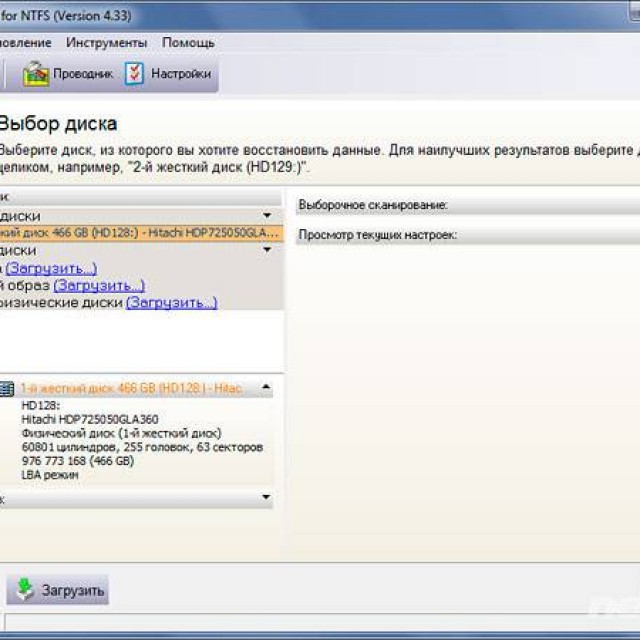
În general, GetDataBack este foarte bun, în cele mai multe cazuri a făcut o treabă excelentă.
Expert Acronis Recovery - recuperare de date de pe hard disk
Ultimul, dar bine-cunoscut program de pe listă, cu funcționalitate flexibilă și căutare de înaltă calitate a informațiilor pierdute. Cu toate acestea, specializarea Acronis Expert recuperare - reconstrucția secțiunilor direct pierdute dintr-un motiv sau altul. Dacă nu există volume șterse accidental pe computer, programul nu poate fi verificat.
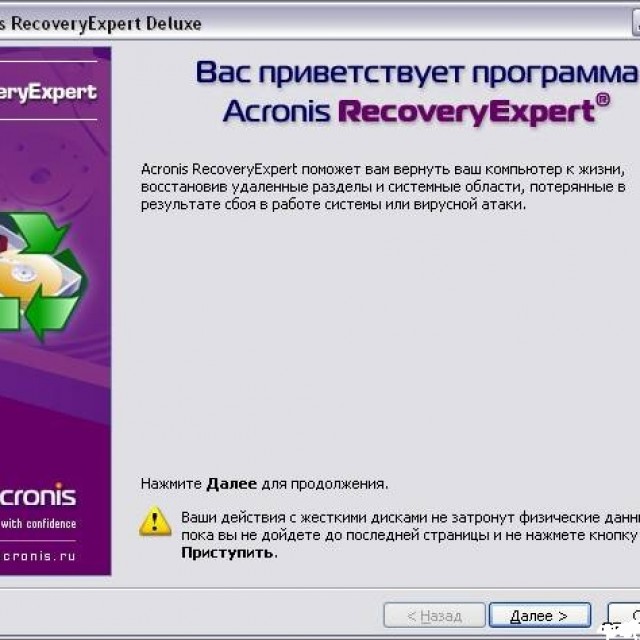
Principalele caracteristici ale programului includ:
- posibilitatea de a recupera partițiile lipsă de pe orice sistem de fișiere și orice dimensiune;
- capacitatea de a lucra cu discul de pornire sau dischete;
- suport pentru aproape toate tipurile de hard disk-uri cu interfețe IDE și SCSI.
Principiul de lucru
Spre deosebire de alte programe, Recuperare acronis Expert încearcă să restaureze întreaga secțiune complet cu toate datele, citind informații despre aceasta din MBR și MFT. Cu toate acestea, în ciuda popularității programului și a producătorului, acesta are capcanele sale.
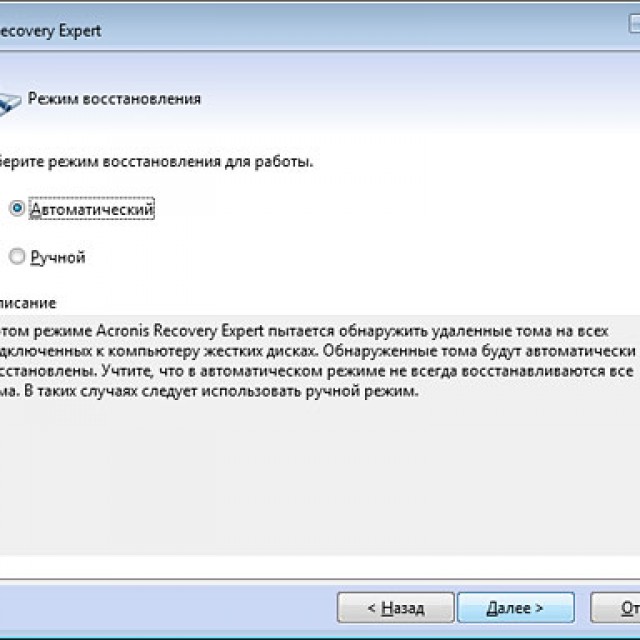
Lucrarea eficientă a Acronis Recovery Expert este asigurată în cazul umplerii parțiale a spațiului pe disc. Dacă cea mai mare parte a spațiului a fost ocupată, atunci este foarte probabil ca utilitarul să nu doar să nu restaureze, ci și să strice datele, deoarece scrie informații în aceeași secțiune, crescând astfel riscul de suprascriere a informațiilor.
interfață
O caracteristică a tuturor produselor Acronis este o interfață clară și intuitivă. Lucrările pot fi efectuate în regim automat sau manual. Primul este potrivit pentru începători. Modul manual oferă utilizatorului informații despre structura volumelor, precum și posibilitatea de a selecta o locație de căutare. După aceea, procesul va începe, care poate dura câteva ore.
Recuva include următoarele caracteristici:
- căutarea datelor șterse din coșul de reciclare, din player sau de pe unitatea flash;
- suport pentru toate tipurile de fișiere;
- suport pentru aproape toate tipurile de suporturi amovibile;
- interfață multilingvă.
Pentru recuperarea datelor „cotidiene” de pe un hard disk recupera este ideală.
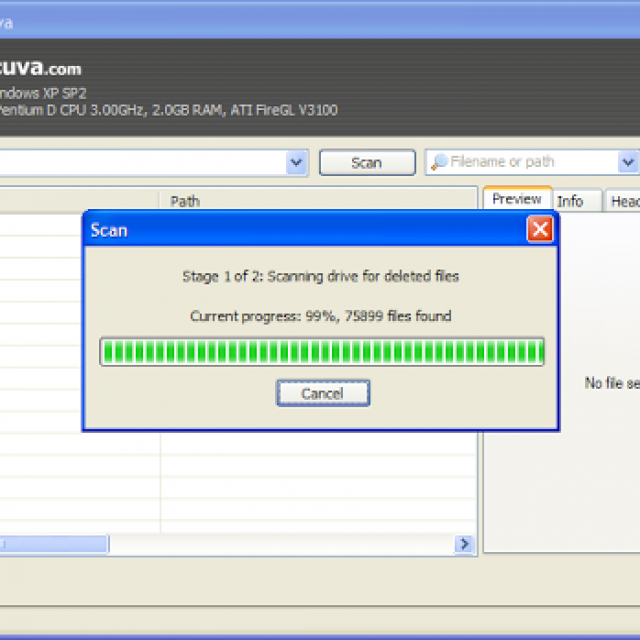
Pierderea fișierelor importante nu este un fenomen nou, de aceea este întotdeauna recomandat să faceți copii de rezervă ale acestora, precum și să păstrați la îndemână una sau, mai bine zis, mai multe utilități care vor ajuta la restaurarea datelor chiar dacă sistemul de operare se blochează. Este important să rețineți că, după pierderea fișierelor, nu puteți scrie nicio informație pe disc. O opțiune ideală ar fi să începi să folosești suporturi de pornire.
Iată câteva sfaturi pentru a contribui la reducerea riscului de pierdere a datelor din cauza eșecului software:
- păstrați întotdeauna discul curat. Nu-l aruncați cu date inutile;
- curățați periodic fișierele temporare;
- defragmentarea regulată și verificarea erorilor;
- ar trebui să existe întotdeauna cel puțin 10-15% spațiu liber pe transportator.
Important! Odată ce fișierul este șters, defragmentarea și verificarea erorilor sunt strict interzise! Acest lucru poate duce la pierderea completă a datelor și incapacitatea restaurării acestora.
Situații în care utilizatorii au șters definitiv accidental fișierul dorit sau unitate flash formatată cu informații importante, apar destul de des. Dar disperarea în aceste cazuri nu merită. La urma urmei, ceva a fost șters de pe disc, din punct de vedere fizic aceste date sunt încă stocate. Principalul lucru este că nu sunt suprascrise. Există mai multe moduri de a recupera eficient datele, atât pe HDD cât și pe unitatea Flash. Vom considera cele mai eficiente.
Recuperarea informațiilor de pe hard disk folosind instrumente Windows standard
În primul rând, asigurați-vă că obiectele pe care le căutați nu se află în coșul de reciclare. Dacă sunt acolo, atunci tot ce trebuie să faceți este să faceți clic dreapta pe fișier și să selectați „Restaurare”.
Dacă nu ați găsit fișierul care vă interesează în coșul de gunoi, ar trebui să încercați următoarea metodă. Faceți clic pe Start \u003d\u003e Panou de control \u003d\u003e Sistem și întreținere \u003d\u003e Backup și restaurare. Apoi, selectați comanda „Restaurați setările de sistem sau computerul” și urmați indicațiile expertului.
A doua opțiune este să faceți clic pe componenta Computer și să selectați unitatea sau folderul în care au fost stocate fișierele șterse. faceți clic dreapta pe acest obiect și faceți clic pe „Restaurare versiunea anterioară“. Câmpul de aici veți vedea o listă versiuni anterioare unitate sau folder. Acesta va conține fișierele enumerate în copie de rezervă. Aici veți avea și puncte de acces pentru backup-ul lor.
Recuperarea datelor de pe un hard disk folosind utilități speciale
Pentru a efectua recuperarea datelor de pe hard disk, accesați meniul „Start” și selectați „Computer”. În continuare, găsiți unitatea sau folderul în care au fost stocate datele șterse de interes. Faceți clic dreapta pe un disc sau folder și selectați „Restaurați versiunea anterioară”. După aceea, apare o listă de fișiere, care ar trebui să le includă pe cele pe care le căutați (salvate în copie de rezervă). Faceți dublu clic pe obiectul dorit și selectați versiunea (de exemplu, dacă ați șters folderul astăzi, specificați ieri), apoi trageți fișierul restaurat (folder) într-o altă locație.
Recuva, de exemplu, după pornire, oferă indicarea tipului de fișiere care trebuie găsite și restaurate, precum și locul în care au fost localizate. După aceasta, scanarea va începe - fișierele găsite care pot fi returnate complet sunt evidențiate în verde. Următoarea este însăși recuperarea. La scanare, vă recomandăm să puneți „Analiza profundă”.
Recuperarea datelor de pe o unitate flash
Recuperarea fișierelor șterse pe un stick USB este de asemenea posibilă. Dar înainte de a utiliza aplicațiile, scanați unitatea folosind antivirus. Acest lucru se poate face cu sau. Cert este că unele programe dăunătoare pot provoca ascunderea datelor - nu vor fi afișate.
Dacă s-a dovedit că informațiile au fost încă șterse de pe unitatea USB, puteți să le revalorizați cu instrumente, Recuperare de date Easy Drive sau.
Când specificați locul în care doriți să găsiți date trimise către necunoscut, selectați „Discul detașabil” („Cardul de memorie”, „Locația specificată”). Rețineți că unele date pot fi doar parțial restaurate. În timpul analizei, Recuva marchează ceea ce este în dubiu galben sau roșu (spre deosebire de cele care vor fi restabilite la 100% - sunt marcate în verde).
Există o probabilitate ridicată de „a reveni totul la unul pătrat” dacă nu ați salvat nimic în unitatea Flash după ce ați șters ceva de acolo. Dezavantajele programelor gratuite care asigură recuperarea fișierelor șterse sunt fie o limitare a termenului de utilizare, fie o limitare a funcționalității (aici, suportul diferitelor sisteme de fișiere și diferite formate ale fișierelor căutate este de o importanță decisivă). Comparați utilitățile din diferiți producători puteți în selecție.
Calculatoarele, telefoanele inteligente și alte dispozitive digitale pe care le folosim conțin toate datele noastre personale și importante. Nu ne putem permite să ne pierdem datele și, din fericire, niciunul dintre aceste dispozitive nu este protejat în mod fiabil. Ele pot fi deteriorate în orice moment și pot pierde datele noastre importante în acest proces. Din păcate, nu există un instrument 100% care să garanteze că nu veți pierde niciodată date. Cu toate acestea, dacă pierdeți anumite date importante din cauza unui sistem deteriorat sau a ștergerii accidentale, aveți șansa să a restaurale.
Când ștergeți din greșeală datele din sistemul dvs. sau sunt șterse din orice alt motiv, acestea nu sunt șterse efectiv. În schimb, acestea sunt marcate ca șterse și se ascund din sistemul de operare, astfel încât să pară că sunt șterse (acest lucru este mai ușor decât ștergerea acestora). În timp, aceste date invizibile sunt rescrise atunci când adăugați mai multe date. Acest lucru înseamnă că dacă nu ați adăugat încă date suplimentare, atunci puteți să le restaurați cu instrument special de recuperare.
Pentru a vă ajuta să recuperați datele șterse, am creat lista celor mai bune programe de recuperare a datelor. Fiecare software are propriile sale caracteristici unice de compatibilitate și performanță. Puteți încerca mai multe instrumente menționate aici (pentru recuperare) dacă un instrument nu funcționează.
Notă: Următoarele instrumente nu vor ajuta la recuperarea datelor de pe SSD. Pe SSD-urile, datele sunt șterse complet pentru a oferi o viteză mai mare de rescriere a datelor. În acest fel ești fără noroc dacă ai un SSD. Cu toate acestea, dacă utilizați HDD-ul, mai aveți șansa de a obține date recuperate. (Pentru a recupera datele de pe un SSD, există câteva metode costisitoare pe care le puteți găsi folosind Google.)
Lista celor mai bune programe pentru recuperarea datelor pe computer, MAC:
1. Recuva
Recuva este creat de dezvoltatorii de software Piriform, care sunt, de asemenea, dezvoltatorii popularului instrument de curățare PC CCleaner. Ca și în cazul altor produse, veți obține o interfață atractivă, de înaltă calitate. Recuva are un asistent încorporat (opțiune) care vă ghidează către etapele de recuperare de fiecare dată când doriți să recuperați datele.
Nu trebuie să faceți nimic, trebuie doar să răspundeți la întrebările vrăjitorului, cum ar fi tipul de date, zona de scanare și tipul de scanare etc., iar Recuva se va ocupa de restul. Deși o scanare normală va fi suficientă, puteți utiliza și opțiunea de scanare profundă (aceasta durează mai mult) pentru a crește în continuare capacitatea de recuperare a datelor. Puteți recupera date precum imagini, audio (MP3), documente, videoclipuri, fișiere comprimate și mesaje poștă electronică de pe orice dispozitiv de stocare pentru Windows, puteți citi, de exemplu, date dintr-o cameră digitală, hard disk etc.
preţ: Versiunea gratuită (care va fi suficientă pentru recuperarea datelor) și versiunea plătită pentru 24,95 USD (recuperare avansată de fișiere, suport pentru hard disk virtual, actualizări automate, asistență premium).
compatibilitate:
2. Recuperare înțeleptă de date
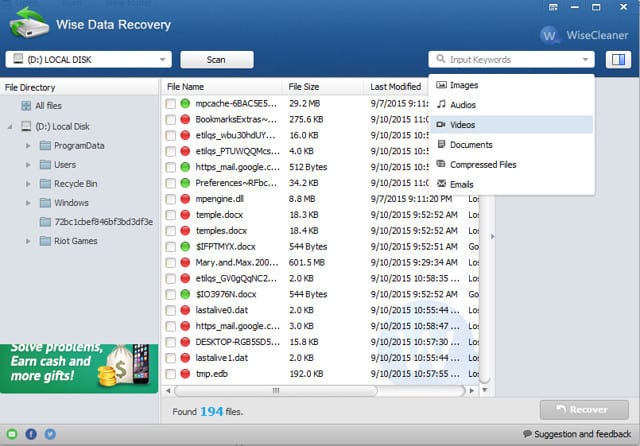
Instrumentul Wise Data Recovery nu este unul dintre cele mai bogate caracteristici sau software personalizabil. Are o interfață intuitivă cu puține opțiuni de personalizare. Acest lucru îl poate limita puțin, dar acest instrument este ideal pentru o muncă rapidă.
Tot ce trebuie să faceți este să executați instrumentul și să selectați unitatea pe care doriți să o scanați ( unități amovibile poate fi scanat și). software-ul va scana rapid (foarte rapid, în comparație cu multe) discul și vă va arăta toate datele care pot fi restaurate, de exemplu, fotografii șterse, documente, videoclipuri, e-mailuri etc. Programul există, de asemenea, într-o versiune portabilă pentru a fi alături de tine tot timpul.
Acest instrument este cel mai bun pentru persoanele care caută un instrument rapid și ușor de recuperare a datelor, dar programul nu este capabil să recupereze toate datele, precum alte instrumente pot.
preţ: Gratuit
compatibilitate: Windows XP, Vista, 7, 8, 8.1
3. Undelete gratuit
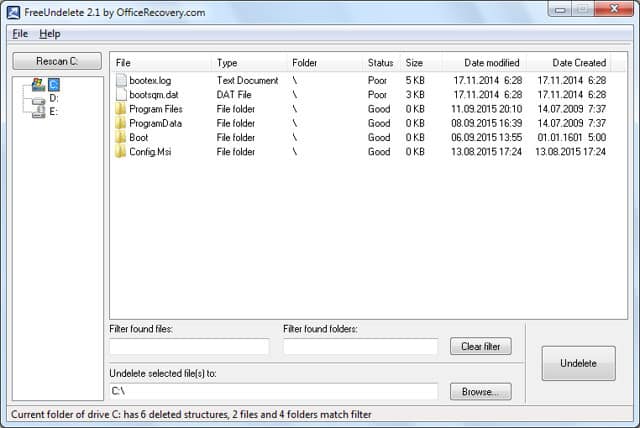
Free Undelete este un alt instrument de recuperare a datelor ușor de utilizat, similar cu Recuperarea datelor înțelepte. Programul nu oferă opțiuni suplimentare pentru alegerea tipului de date pe care îl căutați, tot ce puteți face este să scanați discul (inclusiv cele detașabile) și să vedeți rezultatele.
După scanare, programul va afișa toate fișierele care pot fi restaurate și chiar va arăta toate dosarele șterse. Puteți pur și simplu să deschideți foldere pentru a recupera datele din ele sau pur și simplu restaurați totul cu un singur clic. Programul vă permite să recuperați imagini, muzică, documente, videoclipuri, e-mailuri (de la clienți de e-mail) și fișiere comprimate.
preţ: Gratuit pentru uz personal și plătit pentru uz corporativ, preț de la 69 USD până la 103 USD pentru o singură versiune (se oferă garanție de asistență pentru clienți).
compatibilitate: Windows XP, Vista, 7, 8, 8.1
4. Recuperarea Pandora
![]()
Pandora Recovery este un instrument multifuncțional cu un număr imens de opțiuni de configurare și posibilitatea de scanare profundă. Programul nu are o interfață atât de atractivă precum Recuva, dar programul este cu siguranță mai multifuncțional și convenabil, ceea ce îl face o înlocuire ușoară recuva programe. Pandora Recovery vă permite să recuperați un sistem de fișiere FAT32 sau NTFS. De asemenea, este completat de un vrăjitor pentru a vă ghida în procesul și vă permite să alegeți cum doriți să scanați.
Puteți scana după tipul de fișier, pe întregul disc sau puteți aplica o scanare profundă pentru a căuta toate fișierele care necesită recuperare. Puteți conecta dispozitive de stocare amovibile și le scana, aplicând și ele toate metodele de scanare. De asemenea, veți găsi sfaturi care vă vor ajuta să înțelegeți cum funcționează fiecare buton imediat ce încercați să îl utilizați.
preţ: Gratuit
compatibilitate: Windows XP, Vista, 7, 8, 8.1
5. Recuperare partiție Minitool

Acesta este un instrument cu adevărat uimitor, cu o interfață foarte simplă, dar atractivă. Cu toate acestea, versiunea sa gratuită este limitată la doar 1 GB de recuperare a datelor. După aceea, va trebui să faceți upgrade la versiunea plătită. Instrumentul este capabil să recupereze date din partiții formatate, deteriorate și chiar șterse cu rezultate uimitoare.
Instrumentul face o treabă uimitoare de recuperare a datelor de pe un disc simplu. Minitool Partition Recovery a fost restabilit de 5 ori mai multe fișieredecât celelalte instrumente menționate aici și împărțiți toate fișierele în funcție de extensiile lor, ceea ce face extrem de ușor să găsiți fișierul de care aveți nevoie. Deși, de asemenea, durează puțin mai mult pentru a scana discul, dar rezultatele vor fi pe placul.
Acesta este un instrument bun pentru persoanele care au într-adevăr nevoie de o scanare profundă și nu le place să plătească dacă este necesar (1 GB de recuperare a datelor gratuit). Acceptă sisteme de fișiere FAT12, FAT16, FAT32, VFAT, NTFS și NTFS5.
preţ: gratuit până la 1 GB, după care pot costa 69 și 89 USD
compatibilitate: Windows XP, Vista, 7, 8, 8.1
6. Glary Undelete
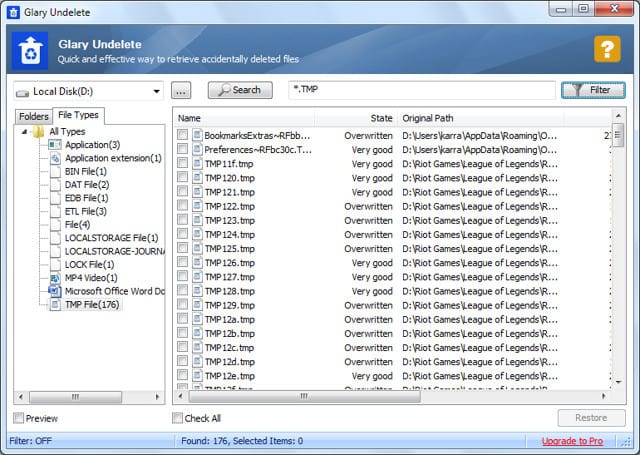
Glary Undelete este un instrument simplu și ușor cu dizabilități, la fel ca unele dintre celelalte instrumente din această listă. Cu toate acestea, are câteva opțiuni de filtrare cu adevărat interesante pe care le puteți utiliza pentru a găsi cu ușurință fișierele de care aveți nevoie. Aveți posibilitatea de a scana un disc (inclusiv unul amovibil), dar va fi o scanare rapidă, nu una profundă.
Vi se vor prezenta toate datele care pot fi restaurate, împărțite în categorii după extensiile lor. Aici puteți filtra căutarea după dimensiune, timp, stare și restaurarea numelui fișierului. Glary Undelete acceptă sisteme de fișiere FAT, NTFS, NTFS + EFS. Permite, de asemenea, recuperarea fișierelor comprimate sau criptate.
preţ: Gratuit
compatibilitate: Windows XP, Vista, 7, 8, 8.1.
7. UndeleteMyFiles Pro
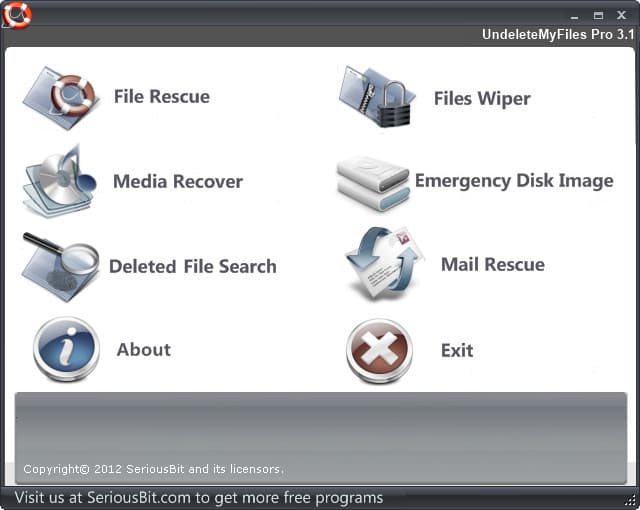
UndeleteMyFiles Pro oferă unul dintre cele mai funcționale programe de recuperare cu unele funcții utile. Puteți căuta separat fișiere media sau fișiere obișnuite, iar dacă acest lucru nu este suficient, puteți adăuga, de asemenea, filtre pentru a căuta un anumit fișier. De exemplu, puteți adăuga filtre pentru a căuta doar un fișier cu un anumit nume, extensie, dimensiune sau atribute (cum ar fi, ascuns sau numai în citire etc.).
În plus față de instrumentele de recuperare a datelor, puteți utiliza, de asemenea, „Ștergătorul de fișiere”, un instrument pentru îndepărtarea iremediabilă fișier sau creați o „imagine de disc” pentru a vă asigura că niciun fișier șters nu este suprascris cu alte date. Instrumentul efectuează rapid și o scanare profundă pentru a recupera toate fișierele. Puteți găsi aproape două ori mai multe fișiere în comparație cu unele instrumente de scanare rapidă enumerate în această listă.
preţ: Gratuit
compatibilitate: Windows XP, Vista, 7, 8, 8.1 și Mac OS X.
8. Recuperare fișier inspector PC
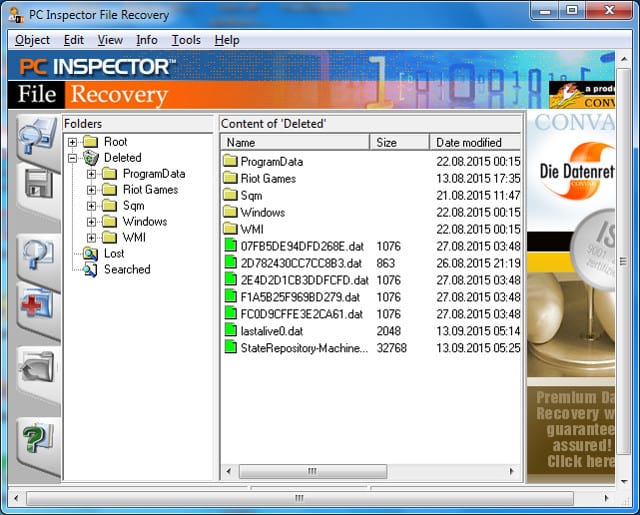
Acesta este un instrument avansat pentru utilizare complexă, nu l-am recomanda pentru un utilizator începător. Nu are o interfață sau funcții atât de atractive. Cu toate acestea, instrumentul vă va permite să scanați profund discul și să selectați ce sectoare de scanat. O scanare completă a datelor de aproximativ 40 GB poate dura mai mult de 2 ore.
Rezultatele vor face plăcere, deoarece instrumentul găsește aproape toate fișierele care pot fi recuperate. Puteți adăuga, de asemenea, un filtru după numele / extensia fișierului. Dacă sunteți un utilizator cu experiență și doriți să utilizați o scanare profundă a computerului, atunci PC Inspector File Recovery va face minuni. Acceptă FAT 16/12/32 și Fișier NTFS sistem.
preţ: Gratuit
compatibilitate: Windows XP, Vista, 7, 8, 8.1
Cel mai bun software de recuperare a datelor pentru smartphone-uri (Android) și iPhone
Cu toate că, instrumentele de mai sus pot scana și restabili datele de pe smartphone-uri prin USB conectat, dar nu sunt create special pentru acestea. Pentru a recupera datele smartphone-ului, cum ar fi mesajele, jurnalele și istoricul chat-ului etc., va trebui să utilizați un instrument separat. Vă recomandăm să folosiți instrumentele de mai jos pentru a recupera datele smartphone-ului.
9. Wondershare Dr.Fone
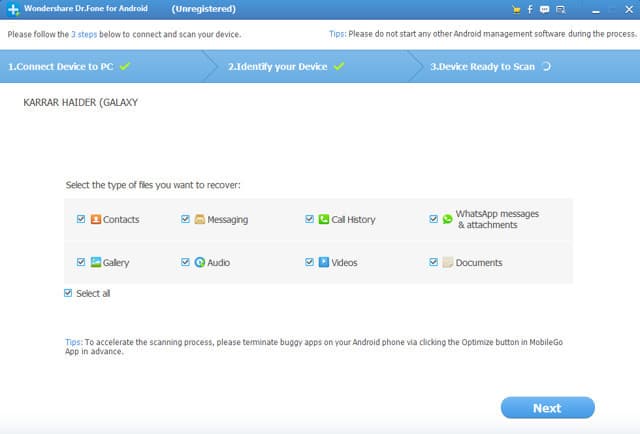
Wondershare Dr.Fone este un cunoscut instrument de recuperare a datelor pentru Android și IOS. Este extrem de ușor de utilizat, cu instrucțiuni pas cu pas. Folosind acest instrument, puteți restaura contacte, mesaje, audio, video, fotografii, jurnalele de apeluri și istoricul WhatsApp. Tot ce trebuie să faceți este să conectați telefonul la computer și să lăsați instrumentul să facă restul.
Cu toate acestea, asistența pentru telefoane compatibile este limitată, mărci acceptate: Apple, Samsung, Motorola, Sony, LG, HTC și Google Nexus. Dacă telefonul este rupt, acesta va funcționa pe orice telefon Android, iar unele mărci acceptate pot necesita, de asemenea, drepturi de utilizator.
preţ: Versiune gratuită de încercare și plată pentru 45,95 USD cu suport pentru până la 5 dispozitive sau 499 USD pentru dispozitive nelimitate.
compatibilitate: Windows 10, 8.1, 8, 7, XP și Mac OS X 10.6-10.10 și iTunes 12.1, iOS 8.3 / iOS 9, iPhone 6 și iPhone 6 Plus și versiunea Android Lollipop.
10. EaseUS MobiSaver

Acesta este un alt instrument de recuperare excelent. date Android sau iPhone. Interfața, complexitatea și recuperarea sunt aproape aceleași ca în Dr.Fone, diferența dintre formatele, dispozitivele și prețul acceptate. MobiSaver acceptă mai puține tipuri de fișiere pentru recuperare, inclusiv SMS, Contacte, Documente, videoclipuri, audio și fotografii. Cu toate acestea, el are sprijin mai mult mărci, inclusiv Huawei, ZTE și alte mărci chinezești.
De asemenea, este puțin mai ieftin, ceea ce este o alegere bună dacă nu este necesar să restabiliți istoricul chatului sau jurnalul de apeluri. Pe site-ul EaseUs, veți găsi, de asemenea, mai multe articole utile care vă vor ajuta în recuperarea datelor de pe smartphone-ul dvs. (procesul este ceva mai complicat în comparație cu un computer).
preţ: Versiunea gratuită cu funcții limitate și versiunea Pro pentru 39,95 USD pe Android și 30 USD pentru versiunea iOS.
compatibilitate: Windows XP, Vista, 7, 8, 8.1 și Mac OS X și iOS 8, 6 și iPhone Înainte de Android Lollipop.
Instrumentele de recuperare a datelor menționate mai sus sunt cele mai bune din industrie și sunt utilizate pentru a recupera datele șterse de pe un computer și dispozitive mobile. Dacă cunoașteți orice alt instrument de recuperare a datelor de încredere și cel mai bun care merită să fie listat, nu ezitați să ne informați în secțiunea de comentarii.
Vizualizari: (1516)
pentru trimitere
Pentru a face clasă
Linkanut




